Како да поправите грешку нереаговања странице у Гоогле Цхроме-у
Може доћи време када би Гоогле Цхроме(Google Chrome) могао да прикаже грешку „ Страница не реагује(Page Unresponsive) “. Ово се обично дешава када се веб страници дуго учитава или се на крају потпуно не учита. Неки корисници могу веровати да је проблем непоправљив, али то није случај.
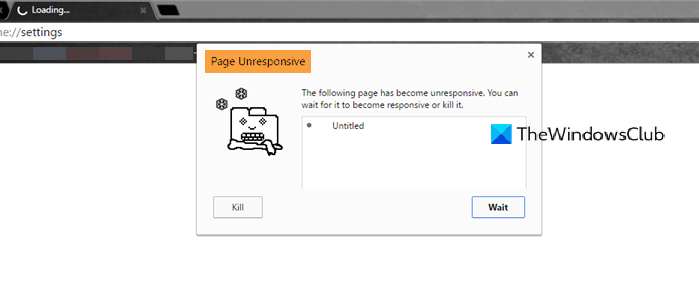
Исправите(Fix Page Unresponsive) грешку нереаговања странице у Цхроме -у(Chrome)
Из нашег великог искуства, можемо са сигурношћу рећи да постоји више начина да решите овај проблем, а на вашу срећу, ми ћемо их све објаснити. У неким случајевима, решавање проблема као што је овај не захтева много труда, али у другим ситуацијама, корисници ће можда морати да изврше више радњи како би се ствари вратиле нормално. Погледајте доступне опције:
- Изађите или освежите захваћену веб страницу
- Избришите колачиће и кеш меморију
- Онемогућите екстензије у Цхроме-у
- Ажурирајте Гоогле Цхроме
- Искључите хардверско убрзање
- Ажурирајте драјвер за графичку картицу
- Направите нови Гоогле Цхроме профил
- Ресетујте Цхроме.
1] Изађите или освежите захваћену веб страницу
Једна од првих радњи које треба да предузмете да бисте решили проблем са нереаговањем странице(Page) је да затворите картицу, а затим учитате страницу на другој картици. Или притисните Ф5+Рефресх да бисте снажно освежили веб страницу . У већини случајева, ако урадите бар један од ових савета, требало би да решите проблем.
2] Избришите колачиће и кеш меморију
Да(Are) ли још увек имате проблема? Не брините јер би уклањање кеша, колачића и историје прегледања(removing the Cache, Cookies, and Browsing History) могло да реши све проблеме.
3] Онемогућите екстензије у Цхроме-у
У реду, тако да у неким случајевима људи могу да онемогуће екстензије у Гоогле Цхроме-(disable extensions in Google Chrome) у да би поправили грешку „ Страница не реагује“(Page Unresponsive) . Можда је одговорно одређено проширење; стога је најбоља опција тренутно да је онемогућите или уклоните. Алтернативно, можете покренути Цхроме у анонимном режиму(launch Chrome in Incognito Mode) и видети.
4] Ажурирајте Гоогле Цхроме

Ако први кораци нису успели, можда је потребно ажурирање Гоогле Цхроме-(Google Chrome needs updating) а . Знамо да се Цхроме(Chrome) аутоматски ажурира, али понекад се то не дешава. Стога предлажемо да извршите ручно ажурирање.
5] Искључите хардверско убрзање

Да би се веб странице брже учитавале, Цхроме(Chrome) , као и други популарни веб прегледачи, користи хардверско убрзање. Међутим, у неким случајевима, ова функција може довести до тога да страница не реагује. Стога бисте могли да онемогућите хардверско убрзање(disable hardware acceleration) и видите да ли то помаже.
Да бисте га онемогућили, идите на област Подешавања(Settings) у Цхроме(Chrome) -у , а затим изаберите Advanced > System .
Одатле кликните на Користи(Use) хардверско убрзање када је доступно, и на крају, поново покрените Гоогле Цхроме(Google Chrome) и то је то.
6] Ажурирајте управљачки програм графичке картице
Сада, ако сте онемогућили хардверско убрзање и то реши проблем, верујемо да има смисла ажурирати управљачки програм графичке картице(update your graphics card driver) . Посетите званичну веб локацију за преузимање(official download website) произвођача рачунара и пронађите најновији управљачки програм.
7] Направите(Create) нови Гоогле Цхроме(Google Chrome) профил
Ако ништа што смо горе поменули не функционише, постоји велика вероватноћа да имамо посла са оштећеним Цхроме(Chrome) профилом. Најбољи начин да ово поправите је да направите нови Гоогле Цхроме профил(create a new Google Chrome profile) .
8] Ресетујте Цхроме
Ако ништа не помогне, можете ресетовати Цхроме прегледач(reset your Chrome browser) и видети да ли то помаже.
Сродно читање(Related read) : Поправите Гоогле Цхроме Килл Пагес или грешку чекања(Fix Google Chrome Kill Pages or Wait error) .
Related posts
Како да поправите грешку „Страница не реагује“ у Гоогле Цхроме-у
10 начина да поправите споро учитавање странице у Гоогле Цхроме-у
Гоогле Цхроме не реагује. Желите ли га поново покренути?
Како да поправите грешке при преузимању датотека у прегледачу Гоогле Цхроме
Како променити подразумеване поставке штампања у Гоогле Цхроме-у
Екстензије за менаџер картица за повећање продуктивности у Гоогле Цхроме-у
Преузмите званичне Гоогле Цхроме теме за свој прегледач
Поправи поруку о грешци ЕРР_ЦАЦХЕ_МИСС у Гоогле Цхроме-у
Поправи грешку ЕРР_СПДИ_ПРОТОЦОЛ_ЕРРОР у Гоогле Цхроме-у
Гоогле Цхроме чека кеш – шта да радим!?
Подесите јачину звука на Гоогле Цхроме картицама засебно помоћу Волуме Мастер-а
Ваш сат напредује или ваш сат касни грешка у Гоогле Цхроме-у
Поправи ЕРР_ССЛ_ПРОТОЦОЛ_ЕРРОР у Гоогле Цхроме-у
Гоогле Цхроме неће обрисати историју и податке прегледања
Како да креирате и избришете профиле у веб претраживачу Гоогле Цхроме
Како омогућити или онемогућити траку са картицама која се може померати у Гоогле Цхроме-у
Како да проверите брзину интернет везе помоћу Гоогле Цхроме-а
Гоогле Цхроме против Фирефок Куантум за Виндовс рачунар
Како омогућити или онемогућити дугмад за померање картица у Гоогле Цхроме-у
Проблеми са Гоогле Цхроме-ом и проблеми са Виндовс 10
